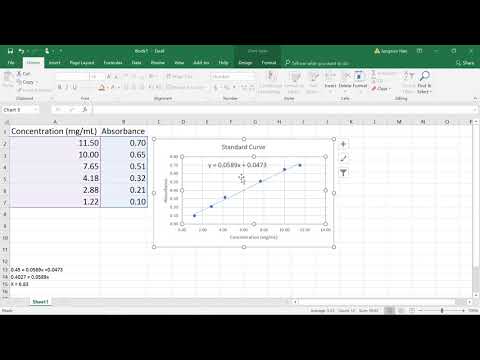Bu wikiHow, Microsoft Excel cədvəlinizə ən uyğun bir xətt yaratmağı öyrədir. Ən uyğun xətt və ya trend xətti olaraq da bilinən ən uyğun xətt, dağılım qrafikində uzanan bir nümunəni göstərmək üçün istifadə olunan düz bir xəttdir. Əl ilə bu tip bir xətt yaratmaq istəsəniz, mürəkkəb bir düsturdan istifadə etməlisiniz. Xoşbəxtlikdən, Excel sizin üçün hesablamalar apararaq dəqiq bir trend xətti tapmağı asanlaşdırır.
Addımlar

Addım 1. Təhlil etmək istədiyiniz məlumatları seçin
Seçdiyiniz məlumatlar səpələnmə qrafikinizi yaratmaq üçün istifadə olunacaq. Dağılım diaqramı, iki fərqli rəqəmsal dəyər üçün (X və Y) nöqtələri istifadə edən bir diaqramdır.

Addım 2. Əlavə et sekmesini basın
Excel -in yuxarı hissəsindədir.

Addım 3. Diaqramlar panelindəki Səpələnmə simgesini basın
Ekranın yuxarısındakı alətlər çubuğundadır. Nişan bir neçə kiçik mavi və sarı kvadratlara bənzəyir-siçan imlecini bu işarənin üzərinə gətirdikdə "Səpələnmə (X, Y) daxil et" və ya Bubble Diaqramını görməlisiniz (dəqiq ifadə versiyaya görə dəyişir). Fərqli qrafik növlərinin siyahısı görünəcək.

Addım 4. İlk Scatter chart seçimini vurun
Menyunun sol üst küncündəki diaqram simvolu. Bu, seçilmiş məlumatlara əsaslanaraq bir qrafik yaradır.

Addım 5. Diaqramınızdakı məlumat nöqtələrindən birini sağ vurun
Bu qrafikdəki mavi nöqtələrdən hər hansı biri ola bilər. Bu, bütün məlumat nöqtələrini bir anda seçir və bir menyu genişləndirir.
Mac istifadə edirsinizsə və siçanın sağ düyməsi yoxdursa, düyməni basıb saxlayın Ctrl bir nöqtəni vurduğunuzda düyməni basın.

Addım 6. Menyuda Trendline əlavə et düyməsini basın
İndi Excel -in sağ tərəfində Format Trendline panelini görəcəksiniz.

Addım 7. Trendline Seçimlərindən Xətti seçin
Trendline Format panelində ikinci seçimdir. İndi məlumatlarınızın trendini əks etdirən xətti bir düz xətt görməlisiniz.

Addım 8. "Qrafikdə tənliyi göstərin" yanındakı qutuyu işarələyin
Bu, Trendline Çizgisi panelinin aşağı tərəfindədir. Bu, ən yaxşı uyğun xətt yaratmaq üçün istifadə olunan riyazi hesablamaları göstərir. Bu addım isteğe bağlıdır, lakin ən yaxşı uyğun xəttin necə hesablandığını anlamaq istəyən qrafikinizə baxan hər kəs üçün faydalı ola bilər.
Düyməsini basın X Bağlamaq üçün Trendline panelinin sağ üst küncündə.
Video - Bu xidmətdən istifadə edərək bəzi məlumatlar YouTube ilə paylaşıla bilər